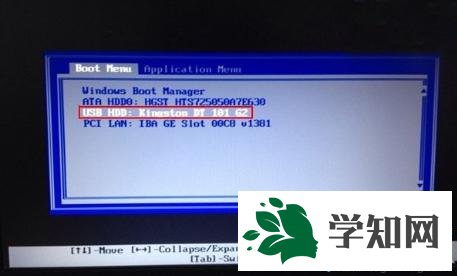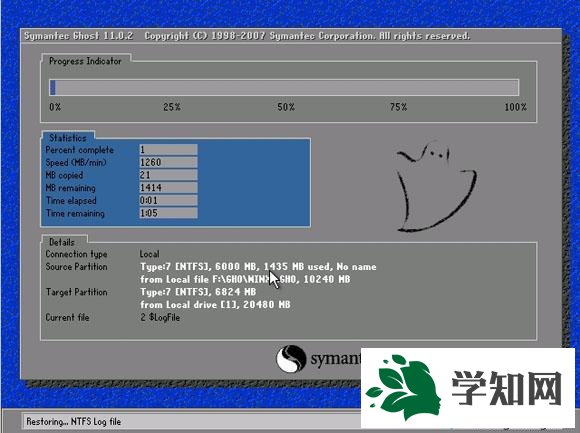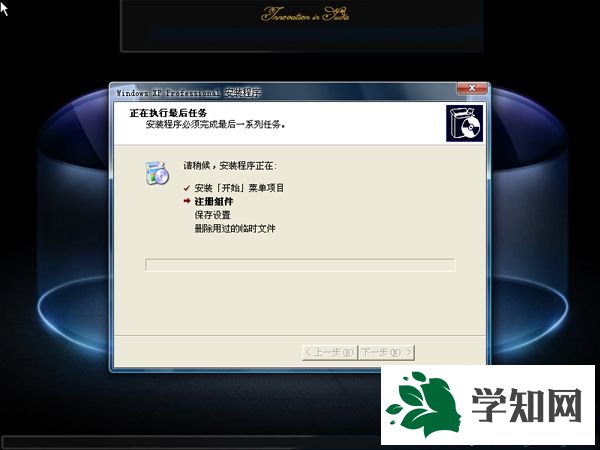不少用户会在
电脑中自己使用u盘来安装操作系统,可以达到一个快速高效的装机效果。假如有用户不清楚具体的
html' target='_blank'>
xp系统u盘装机方法,那么不妨参考接下来介绍的u盘运行xp系统装机教程。
相关阅读: 原版封装xp系统纯净版安装方法分享 深度光盘装xp系统步骤 装xp系统
BIOS设置教程
一、安装准备 1、备份电脑C盘和桌面文件 2、2G左右U盘,制作xp系统
U盘安装盘 3、引导设置:怎么设置开机从U盘启动 4、操作系统:xp sp3 纯净版
二、u盘运行xp系统装机操作步骤 1、在电脑上插入xp系统u盘安装盘,重启过程中按F12、F11、Esc等对应的
快捷键,选择USB选项,回车;
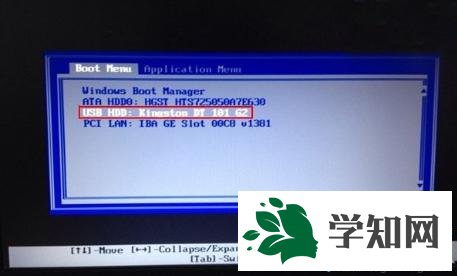
2、接着就可以进入u盘安装界面,选择【1】安
装系统到硬盘第一分区;

3、转到以下图示的这个界面,开始执行系统解压操作;
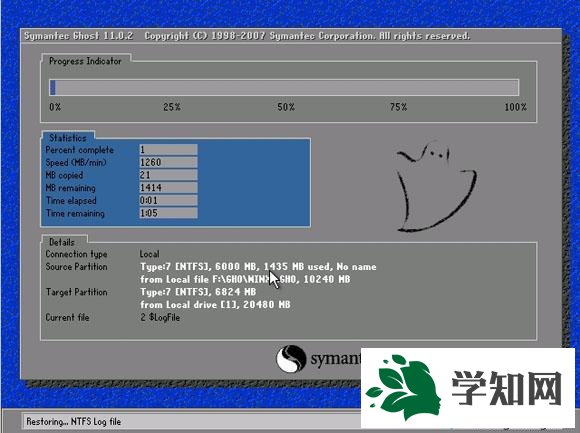
4、完成解压之后会自动重启,接着开始安装xp系统;
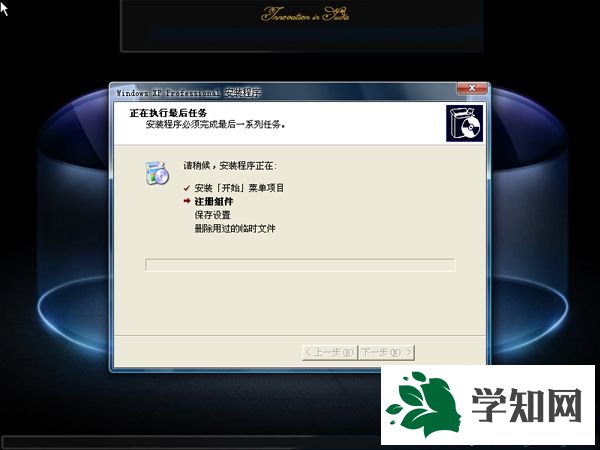
5、以上安装操作结束之后就可以重启并进入xp
系统桌面了。

如果不清楚u盘运行xp系统装机怎么操作,便可以参考以上提供的教程步骤。 相关教程:在u盘上运行win7系统手机运行windows系统u盘运行系统在u盘上运行
win10系统系统操作技巧